
Definir um plano de fundo exclusivo em cada um de seus vários monitores era um truque simples no Windows 8, mas o menu está enterrado a ponto de ser invisível no Windows 10. Mas ainda está lá se você souber onde olhar.
Novo: definir um papel de parede no aplicativo Configurações
Como publicamos originalmente este artigo, a Microsoft adicionou uma solução melhor ao Windows 10.
Para alterar os planos de fundo da área de trabalho individualmente para cada monitor, vá para Configurações> Personalização> Plano de fundo. Em Escolha sua imagem, clique com o botão direito do mouse em uma imagem de fundo e selecione “Definir para o monitor 1”, “Definir para o monitor 2” ou qualquer outro monitor em que deseja usá-lo.
Para adicionar outras imagens a esta lista, clique em “Navegar” e selecione um papel de parede que deseja usar. O Windows o definirá como padrão em todos os desktops. Clique com o botão direito nos ícones do papel de parede e escolha em qual monitor você deseja usar cada um.

Quando usar este truque (e quando usar ferramentas de terceiros)
Em primeiro lugar, queremos fazer o melhor uso de seu tempo - tanto lendo este tutorial quanto ao longo da estrada, quando você estiver usando nosso conselho para combinar seus papéis de parede. Com isso em mente, considere os dois cenários a seguir.
Cenário um: você raramente muda o papel de parede da área de trabalho, mas realmente gostaria de ter um fundo diferente em cada monitor. Neste cenário, a solução neste artigo (que é rápida e usa a configuração integrada do Windows) é perfeita, pois é leve em recursos do sistema.
Cenário dois: se você deseja usar papéis de parede múltiplos e diferentes em cada um de seus monitores e deseja um alto grau de controle sobre isso, as opções de papel de parede padrão do Windows 10 provavelmente não vão funcionar. Se você adora papéis de parede ou realmente precisa de um controle preciso sobre os fundos, recomendamos fortemente o venerável (e ainda assim bastante útil) John’s Background Switcher (gratuito) ou o canivete suíço de gerenciamento de multimonitores, DisplayFusion (os recursos relevantes para gerenciamento de papel de parede estão disponíveis em a versão gratuita ).
Se você se encontrar no cenário um, vamos dar uma olhada em como definir um papel de parede personalizado em cada monitor no Windows 10. (E se você estiver com vontade de personalizar todas as coisas, certifique-se de verificar como personalizar o seu Windows 10 login e tela de bloqueio , também.)
RELACIONADOS: Como alterar o plano de fundo da tela de login no Windows 10
Como selecionar papéis de parede exclusivos para monitores diferentes no Windows 10
Existem duas maneiras de selecionar vários papéis de parede de monitor no Windows 10 - nenhuma delas é particularmente intuitiva. Para cada método, usaremos um punhado de A Guerra dos Tronos papéis de parede para demonstrar. Para referência, aqui está a aparência de nossa área de trabalho atual, com o papel de parede padrão do Windows 10 repetido em cada um dos nossos três monitores.

É um bom papel de parede, no que diz respeito ao papel de parede padrão, mas um pouco chato. Vamos misturar tudo.
O método fácil, mas imperfeito: mude seu papel de parede com o Windows File Explorer
O primeiro método não é intuitivo, porque depende de você selecionar as imagens no Explorador de Arquivos do Windows e sabendo como o Windows lidará com sua seleção de imagens múltiplas. Selecione suas imagens no File Explorer, usando Ctrl ou Shift para selecionar várias imagens. Clique com o botão direito na imagem que deseja atribuir ao monitor principal enquanto as imagens que deseja usar ainda estão selecionadas. (Observe que este é o principal, pois no monitor o Windows considera o monitor principal de acordo com o menu Configurações> Sistema> Vídeo no Painel de Controle, não necessariamente o monitor que você considera o principal / importante.) No menu de contexto do botão direito , selecione “Definir como plano de fundo da área de trabalho”.
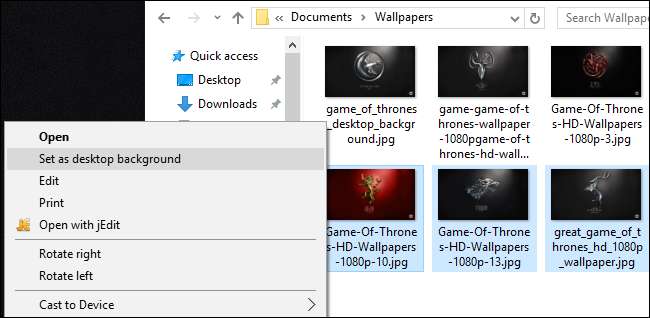
O Windows definirá essas imagens como papéis de parede da área de trabalho. Abaixo, você pode ver que a imagem em que clicamos (o papel de parede vermelho com o brasão da Casa Lannister) está no monitor central. Os dois outros papéis de parede, para House Stark e House Baratheon, são colocados mais ou menos aleatoriamente no monitor secundário e terciário.

Esta é uma solução particularmente deselegante porque você não tem controle sobre onde as imagens nos monitores não primários serão colocadas. Ele também tem duas outras deficiências irritantes: se as imagens não tiverem a resolução exata do seu monitor, elas não funcionarão e irão girar posições aleatoriamente a cada 30 minutos.
Com essas deficiências em mente, saiba que mostramos a você esse método inteiramente em nome da meticulosidade e da educação, e não porque achamos que você vai preferir. Vejamos um método muito melhor.
Método complicado, mas poderoso: mude seu papel de parede com o menu de personalização
Atualizar : O comando aqui não traz mais a interface tradicional do Painel de Controle, mas agora você pode usar a janela Configurações> Personalização> Plano de fundo para fazer a mesma coisa.
Quando o Windows 8 foi lançado, uma das primeiras coisas que os usuários de vários monitores notaram é que havia um monte de novas opções de menu, incluindo uma ferramenta de seleção de papel de parede de vários monitores muito fácil de usar incorporada diretamente no menu Personalizações no Painel de Controle. Inexplicavelmente, essa opção desapareceu no Windows 10.
Você não o encontrará em Configurações> Personalização> Planos de fundo, onde costumava estar - lá, você só pode definir uma única imagem como plano de fundo, independentemente de quantos monitores você tenha. Além disso, você não o encontrará onde residia no Windows 8, em Painel de Controle> Aparência e Personalização> Personalização, onde costumava haver um link direto para ele. Estranhamente, embora não haja mais menus diretamente vinculados a ele, o menu em si está apenas esperando por você.
Para acessá-lo, pressione Windows + R no teclado para abrir a caixa de diálogo Executar e digite o seguinte texto:
controle / nome Microsoft.Personalização / página pageWallpaper
Pressione Enter e, com o poder dos truques da linha de comando, você verá o antigo menu de seleção de papel de parede.
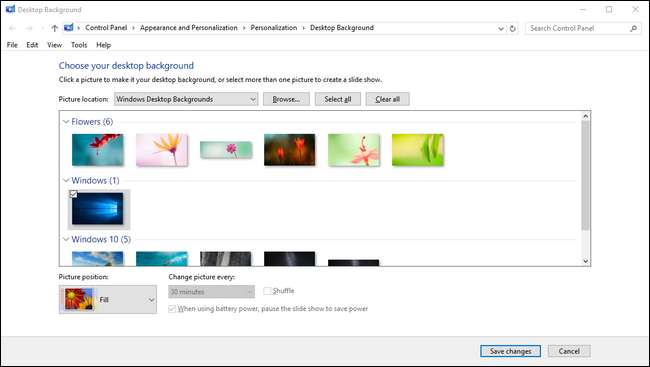
Se clicarmos no botão “Navegar”, podemos navegar até a pasta com nosso A Guerra dos Tronos papéis de parede (ou podemos usar o menu suspenso para navegar até locais de papéis de parede existentes, como a biblioteca de imagens do Windows).
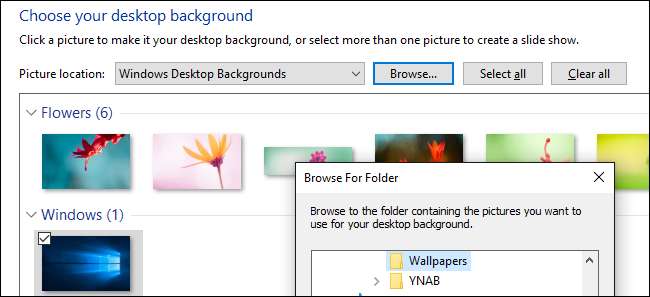
Depois de carregar o diretório com o qual deseja trabalhar, é aqui que você finalmente obterá o controle por monitor que está procurando. Desmarque as imagens (o Windows verifica automaticamente todas elas quando você carrega o diretório) e, em seguida, seleciona uma única imagem. Clique com o botão direito nele e selecione o monitor ao qual deseja atribuí-lo (novamente, visite Configurações> Sistema> Vídeo se você não souber qual monitor é qual número).
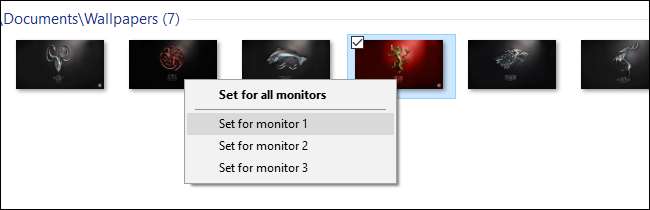
Repita o processo para qualquer papel de parede que deseja usar para cada monitor. O resultado final? Exatamente o papel de parede que queremos em cada monitor:

Se você quiser misturar ainda mais as coisas, você pode sempre selecionar várias imagens e, em seguida, usar o menu suspenso "Posição da imagem" para fazer ajustes em como a imagem é exibida e o menu "Alterar imagem a cada" para ajustar a frequência de seleção de fotos que você tem são alteradas.

Não é o sistema mais sofisticado do mundo (veja algumas das opções de terceiros que destacamos na introdução para recursos mais avançados), mas realiza o trabalho.
Apesar do menu desaparecer do Painel de Controle, um pequeno comando line-fu o retorna, e você pode personalizar facilmente seus papéis de parede em vários monitores para o conteúdo do seu coração.







![Compreendendo as fontes de alimentação para verrugas de parede [Electronics]](https://cdn.thefastcode.com/static/thumbs/understanding-wall-wart-power-supplies-electronics.jpg)